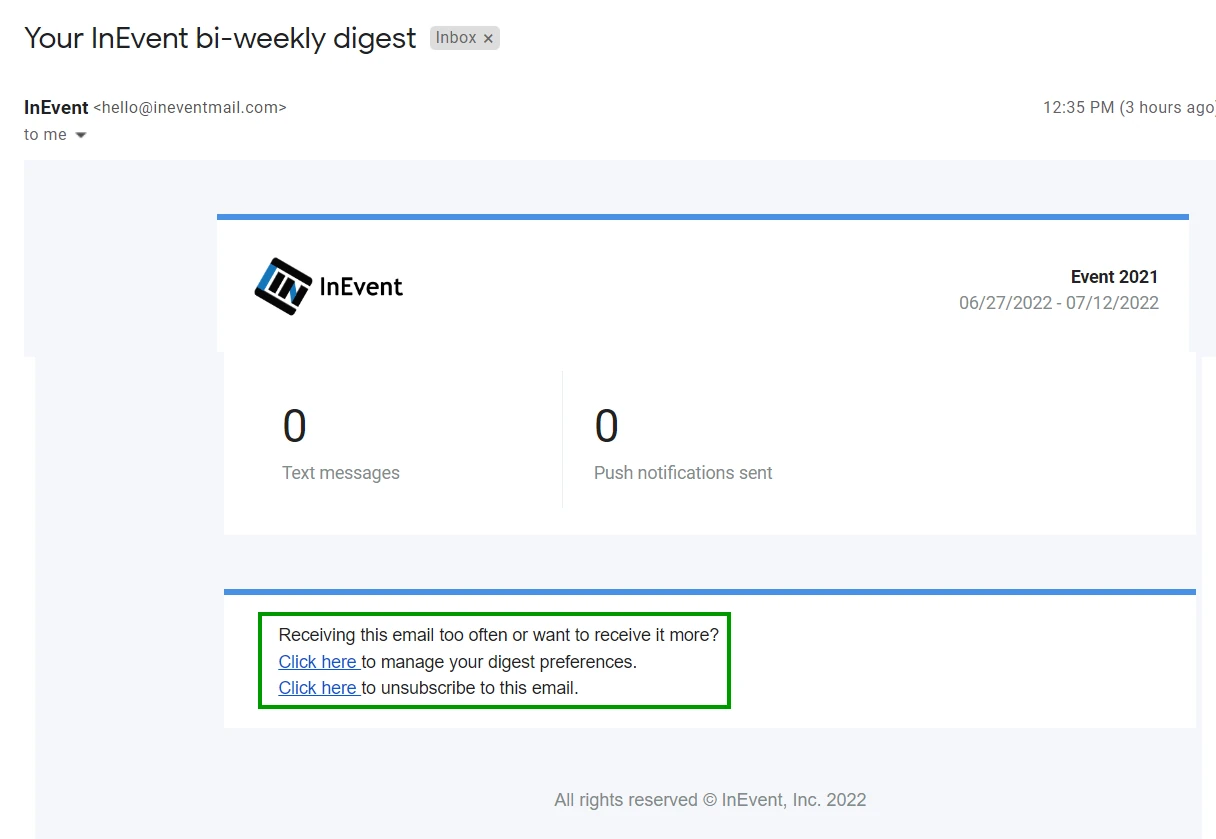Résumé des e-mails de l'entreprise
La plateforme InEvent propose la fonctionnalité de résumé des courriels au niveau de l'entreprise pour faciliter l'examen par les administrateurs globaux des détails de vos crédits, événements, ventes de billets et analyses. Grâce à cette fonctionnalité, les utilisateurs au niveau de l'entreprise recevront les détails des événements dans leur boîte de réception e-mail selon une fréquence prédéterminée.
Cet article vous guidera sur la manière de gérer votre résumé des courriels.
Préférences du résumé des courriels
Pour accéder au menu du Résumé des courriels, rendez-vous dans la section Résumé des courriels (Email Digest) dans le menu de gauche au niveau de l'entreprise. Sur cette page, vous pouvez activer ou désactiver le contenu de votre résumé des courriels à l'aide des cases à cocher, ainsi que ajuster la fréquence de livraison à l'aide du menu déroulant.
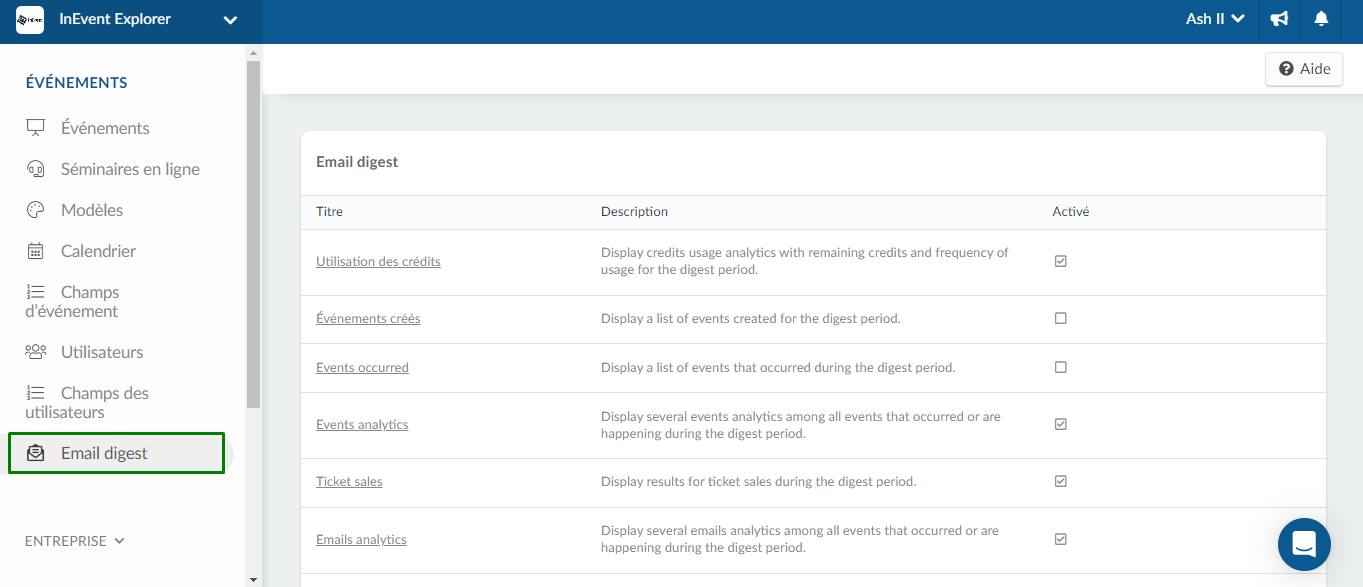
Contenu du résumé des courriels
Les destinataires du résumé des courriels trouveront les informations suivantes dans leur e-mail :
Utilisation des crédits
La section sur l'utilisation des crédits vous montre :
- Inscriptions - vous informe du nombre de crédits d'inscription utilisés.
- Courriels - vous informe du nombre de crédits de courriels utilisés
- SMS - vous informe du nombre de message SMS envoyés
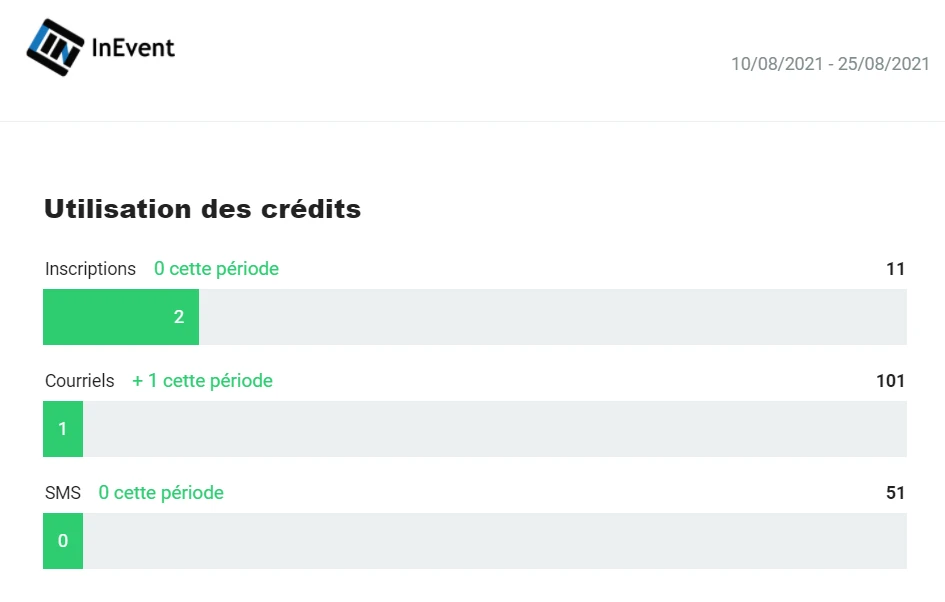
Événements créés
La section Événements créés affiche l'ID, le nom, la date et les détails d'inscription de tous les événements créés pendant la période de résumé.
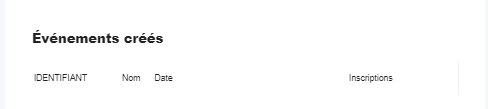
Événements survenus (Events occured)
La section Événements survenus (Occured events) affiche l'ID, le Nom, la Date et les détails d'inscription des événements en cours pendant la période de résumé.
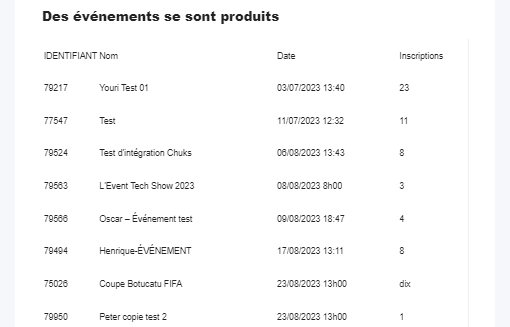
Analyse des événements (Events analytics)
La section Analyse des événements affiche les informations suivantes :
- Événements créés : Affiche le nombre d'événements créés pendant la période de résumé.
- Visites sur le site Web : Affiche le nombre de visites sur le site Web de l'événement pendant la période de résumé.
- Inscriptions : Affiche l'utilisation des crédits d'inscription pendant la période de résumé.
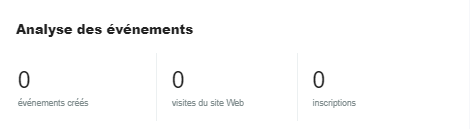
Ventes de billets (ticket sales)
La section Ventes de billets affiche le nombre de billets vendus et les revenus perçus pendant la période de résumé.
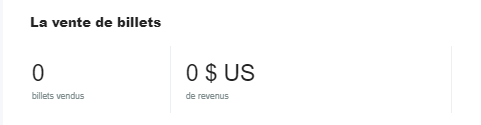
Analyse des e-mails
- Courriels envoyés - vous informe du nombre de crédits d'emails utilisés.
- Courriels rebondis - vous informe du nombre d'e-mails qui n'ont pas pu être délivrés en raison d'adresses incorrectes ou de domaines inexistants.
- Spam - vous informe du nombre d'e-mails qui ont été marqués comme spam par le destinataire, son fournisseur de messagerie ou sa solution anti-spam.
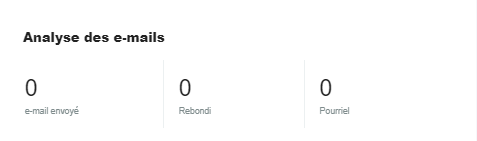
Analyse des SMS et des notifications Push
La section Analyse des SMS et des notifications Push affiche le nombre de messages texte (SMS) et de notifications Push envoyés pendant la période de résumé.

Fréquence de livraison du résumé de courriels
Le menu déroulant Fréquence vous permet de définir la fréquence de livraison du résumé de courriels pour les administrateurs de l'entreprise. Vous pouvez choisir parmi les options suivantes :
Désactivé : Lorsqu'il est sélectionné, vous ne recevrez pas le résumé par e-mail.
Mensuel : Lorsqu'il est sélectionné, vous recevrez le résumé par e-mail une fois par mois.
Bi-hebdomadaire : Lorsqu'il est sélectionné, vous recevrez le résumé par e-mail une fois toutes les deux semaines.
Hebdomadaire : Lorsqu'il est sélectionné, vous recevrez le résumé par e-mail une fois par semaine.
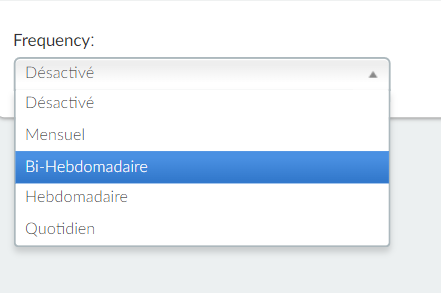
En outre, la fréquence de livraison du résumé par e-mail peut également être ajustée en cliquant sur votre nom de profil dans la barre d'outils supérieure, puis en cliquant sur Paramètres personnels > Paramètres de notification.
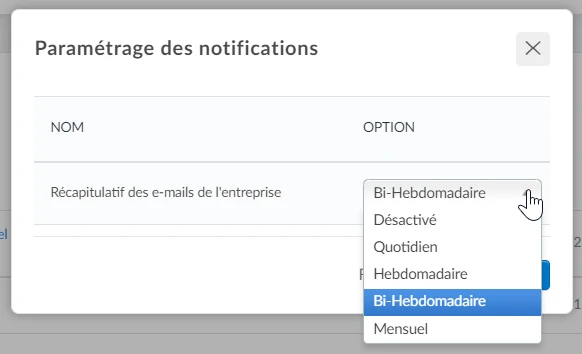
Les destinataires des e-mails trouveront également le lien pour gérer les préférences de fréquence du résumé et se désabonner des futures livraisons du résumé par e-mail dans le pied de page de l'e-mail, comme indiqué ci-dessous.